
选自Medium
作者:Towards AI Team
机器之心编译
机器之心编辑部
这篇文章教你如何使用 Google Colab,更好地利用免费资源。Google Colab 是一个免费的 Jupyter 环境,用户可以用它创建 Jupyter notebook,在浏览器中编写和执行 Python 代码,以及其他基于 Python 的第三方工具和机器学习框架,如 Pandas、PyTorch、Tensorflow、Keras、Monk、OpenCV 等。 Google Colab 的好处在于,不需要任何配置就能直接上手使用,并提供免费的 GPU,你可以和任何人共享实时代码、数学公式、数据可视化结果、数据处理、数值模拟、机器学习模型等各种项目。 本文将介绍如何用 Python 使用 Google Colab,以及一些 Colab 使用技巧。 项目地址:https://github.com/towardsai/tutorials/tree/master/google_colab_tutorial 为什么大家都爱 Colab Colab 的优点包括:
提供了免费的 Jupyter notebook 环境;
带有预安装的软件包;
完全托管在谷歌云上;
用户无需在服务器或工作站上进行设置;
Notebook 会自动保存在用户的 Google Drive 中;
提供基于浏览器的 Jupyter notebook;
完全免费,且提供 GPU 和 TPU(Pro 用户可以使用更多资源,但需要付费);
支持 Python 2 和 Python 3;
提供两种硬件加速器:GPU 和 TPU。
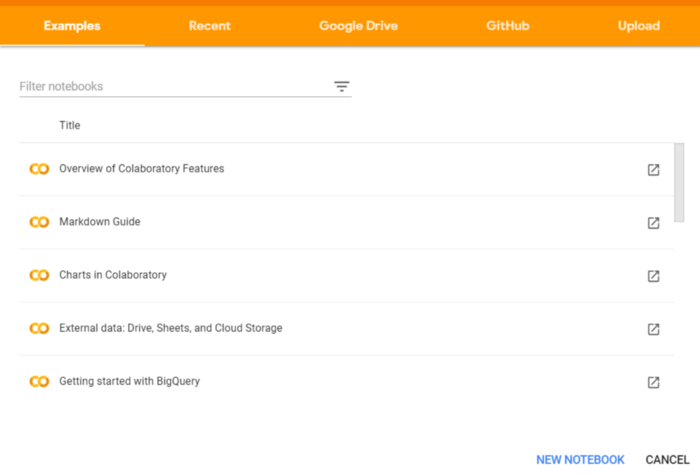
启动 Google Colab
从弹框中选择 GitHub 这一项。
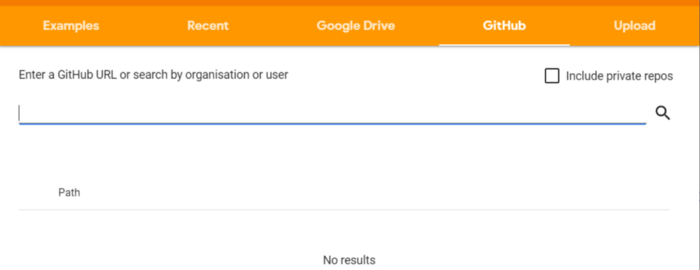
输入 GitHub 项目 URL 并搜索以获取代码
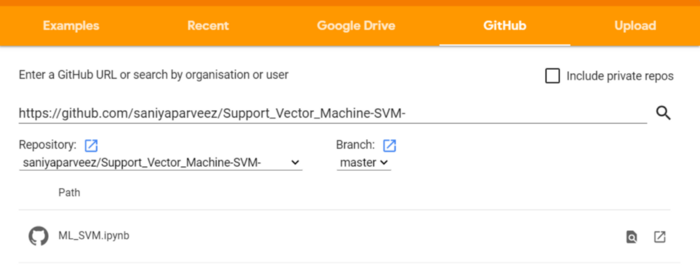
将完整代码一键上传到 Google Colab notebook
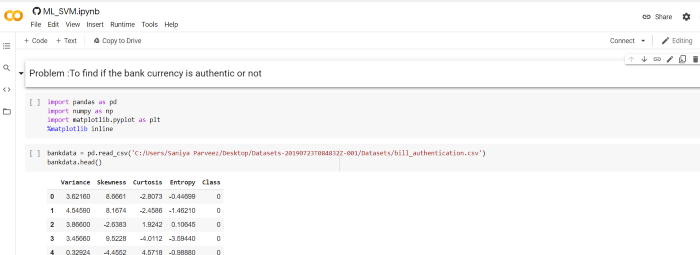
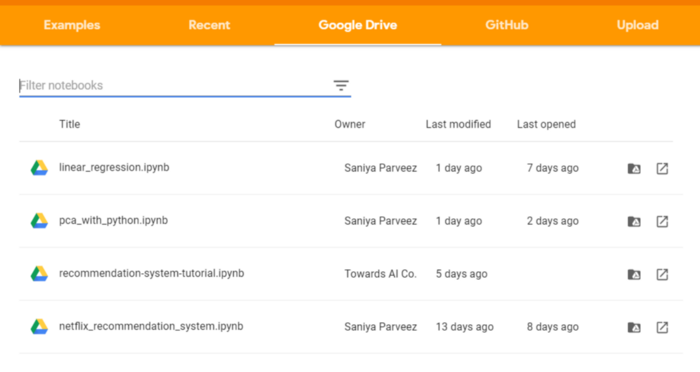
打开 Kaggle
转至「我的账户」
向下滚动到「API」部分

如果需要,先单击「Expire API Token」以删除先前的 token
点击「Create New API Token」,生成一个新的 token 并下载一个名为「kaggle.json」的 JSON 文件
「kaggle.json」文件包含用户名和密钥,如下所示:

!pip install -q kagglefrom google.colab import filesfiles.upload()
!kaggle datasets list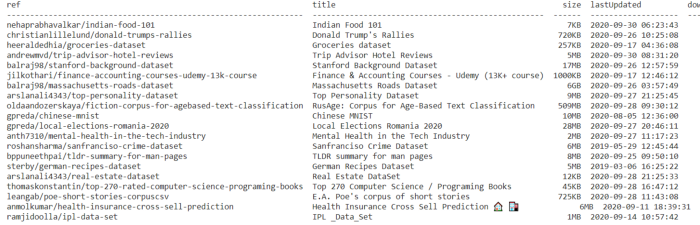
!kaggle competitions download -c competitive-data-science-predict-future-sales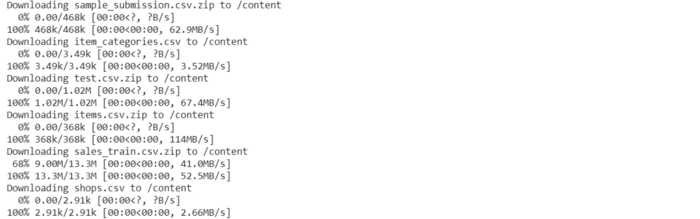
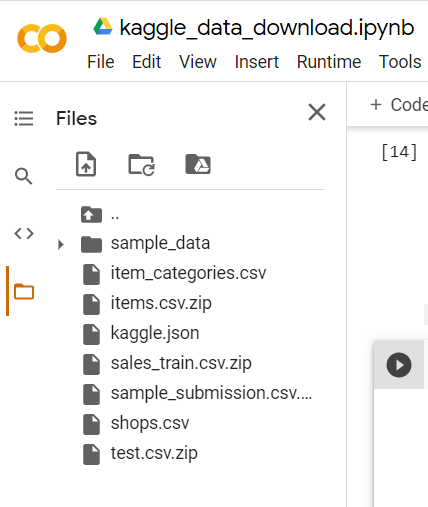
import globimport pandas as pdfrom google.colab import drivedrive.mount('/gdrive')
授权码输入框
单击链接并生成授权码
从 Google Drive 读取 CSV 文件
file_path = glob.glob("/gdrive/My Drive/***.csv")for file in file_path: df = pd.read_csv(file) print(df)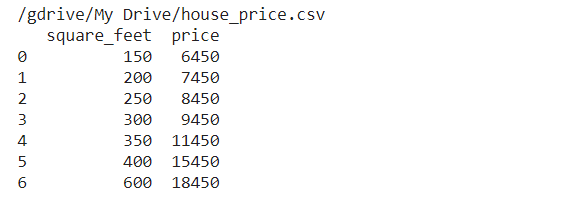

选择 Runtime → Change runtime type
在弹出窗口中选择「GPU」
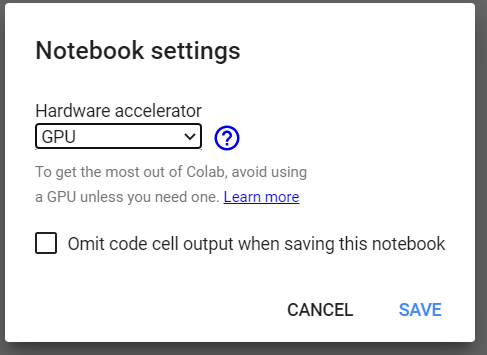
import tensorflow as tffrom tensorflow.python.client import device_libtf.test.gpu_device_name()
device_lib.list_local_devices()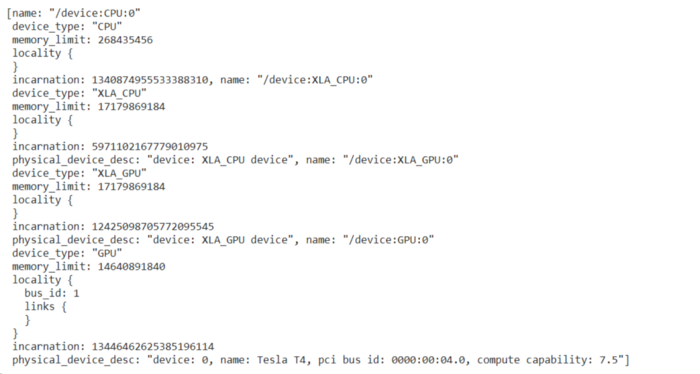
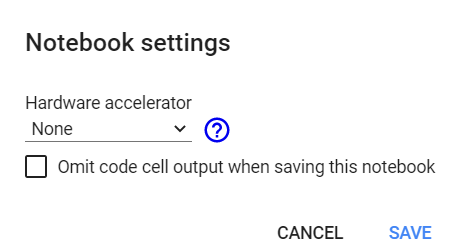
import tensorflow as tfno_of_gpu = len(tf.config.experimental.list_physical_devices('GPU'))print("Total GPUS:", no_of_gpu)
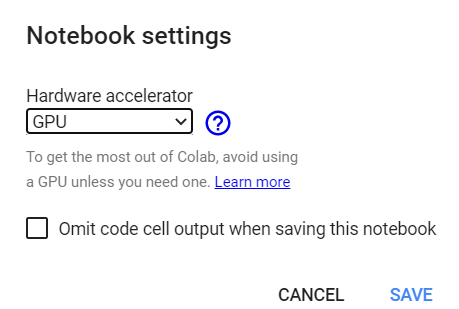
import tensorflow as tfno_of_gpu =len(tf.config.experimental.list_physical_devices('GPU'))print("Total GPUS:", no_of_gpu)
try: with tf.device('/device:GPU:1'): tensor1 = tf.constant([[1.0, 2.0, 3.0], [4.0, 5.0, 6.0]]) tensor2 = tf.constant([[1.0, 2.0], [3.0, 4.0], [5.0, 6.0]]) result = tf.matmul(tensor1, tensor2) print(result)except RuntimeError as exception: print(exception)
from google.colab import drivedrive.mount('/content/gdrive')
%cd gdrive/My Drive/mkdir project%cd project/
!git clone https://github.com/saniyaparveez/youtube_video_type_prediction.git
!ls
%lsmagic
%ldir
%history%time
!uptime
!free -hprint("-"*100)
!lscpuprint("-"*70)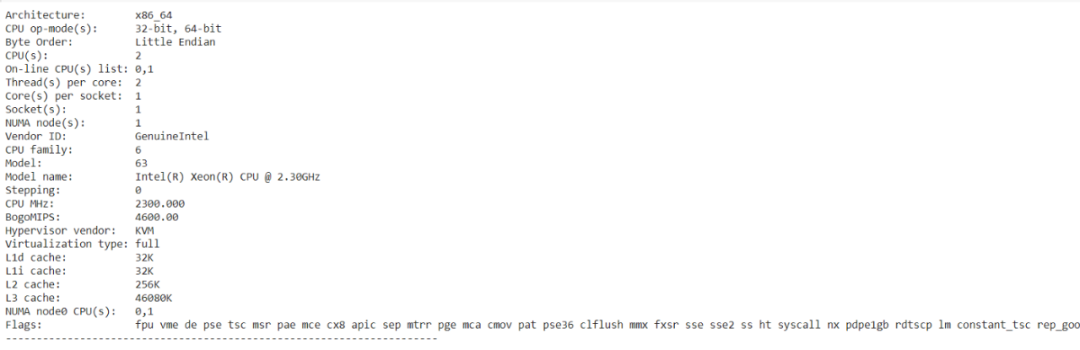
%%shecho "List all running VM processes."ps -efecho "Done"
%%html<marquee>Towards AI is a great publication platformmarquee>#@title Personal Details#@markdown Information.Name = 'Peter' #@param {type: "string"}Age = 25 #@param {type: "slider", min: 1, max: 100}zip = 1234 #@param {type: "number"}Date = '2020-01-26' #@param {type: "date"}Gender = "Male" #@param ['Male', 'Female', 'Other']#@markdown ---print("Submitting the form")print(string_type, slider_value, number, date, pick_me)print("Submitted")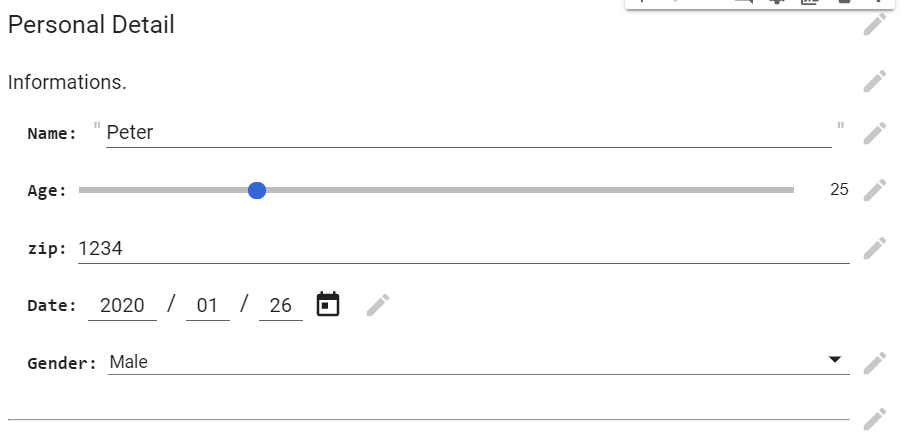
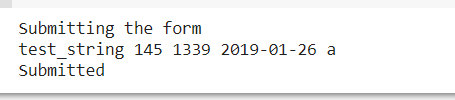
x = np.arange(-10,10)y = np.power(x,3)y1 = np.power(x,3) + np.power(x,2) + xplt.scatter(x,y1,c="red")plt.scatter(x,y)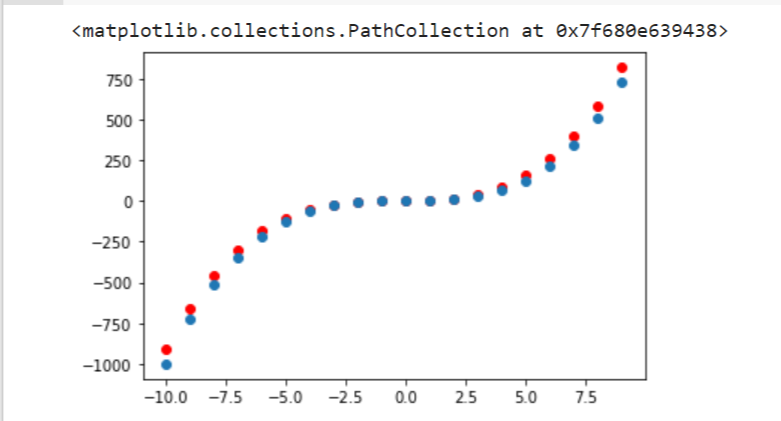
import matplotlib.pyplot as pltimport numpy as npimport seaborn as snslength = 10data = 5 + np.random.randn(length, length)data += np.arange(length)data += np.reshape(np.arange(length), (length, 1))sns.heatmap(data)plt.show()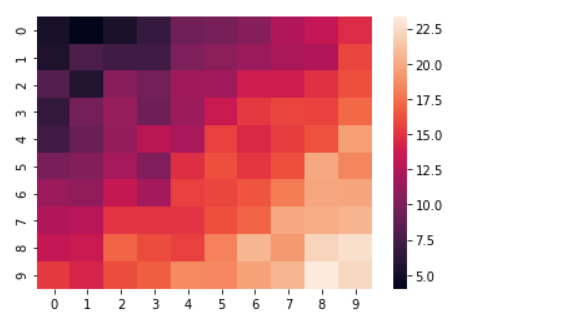

import tensorflow as tftry: tpu = tf.distribute.cluster_resolver.TPUClusterResolver() print('Running on TPU', tpu.cluster_spec().as_dict()['worker'])except ValueError: print('Exception')
Google colab 实现:https://colab.research.google.com/drive/1ymIYzFg4Q7iBjnTut31aBqPHgOpkjHYD?usp=sharing
Github repository:https://github.com/towardsai/tutorials/tree/master/google_colab_tutorial
(完)
Python 程序员深度学习的“四大名著”:
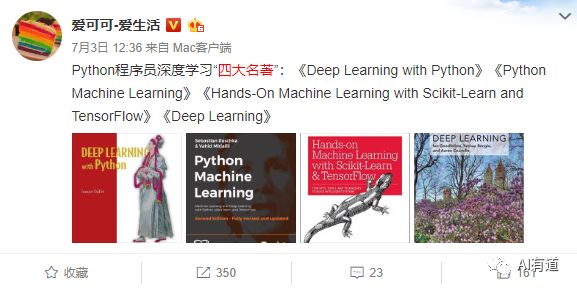
这四本书着实很不错!我们都知道现在机器学习、深度学习的资料太多了,面对海量资源,往往陷入到“无从下手”的困惑出境。而且并非所有的书籍都是优质资源,浪费大量的时间是得不偿失的。给大家推荐这几本好书并做简单介绍。
获得方式:
1.扫码关注 “高富帅程序员” 公众号2.后台回复关键词:4books注:此处建议复制,不然容易打错

▲长按扫描关注,回复4books即可获取





















 被折叠的 条评论
为什么被折叠?
被折叠的 条评论
为什么被折叠?








